La creación de empleados es un proceso que se inicia en el módulo de Recursos Humanos con la creación de la hoja de vida, continuando con la contratación. Después de realizada la contratación, la modificación de los nombres y apellidos del empleado se realizará por la opción de hojas de vida.
Cuando ya es empleado, los cambios con respecto a nómina se realizan por la ruta: Nómina y RRHH electrónica – Parámetros – Catálogos – Apertura de Empleados.
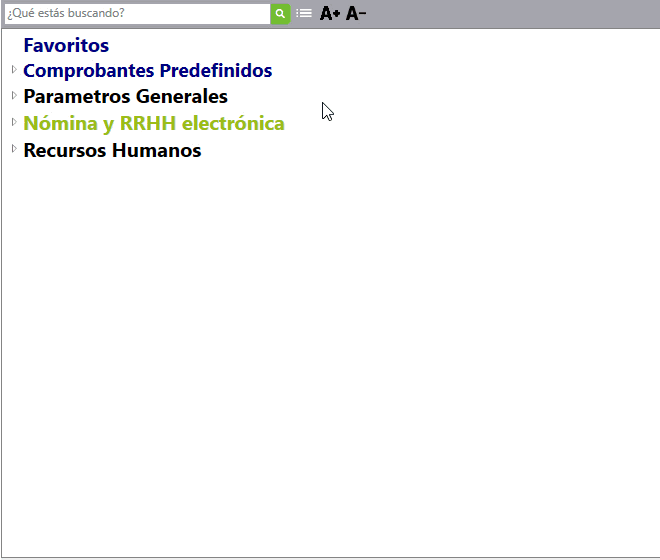
Al ingresar y colocar la cedula del empleado o buscarlo por nombre con la tecla F2, el sistema te aclara que el nombre del empleado solo se puede modificar por la hoja de vida. Los campos a llenar, son los datos que proporcionarán ventajas al momento de realizar y liquidar la nómina como minimizar tiempo, controlar las novedades de nómina, liquidar automáticamente el pago de Seguridad Social, entre otros.
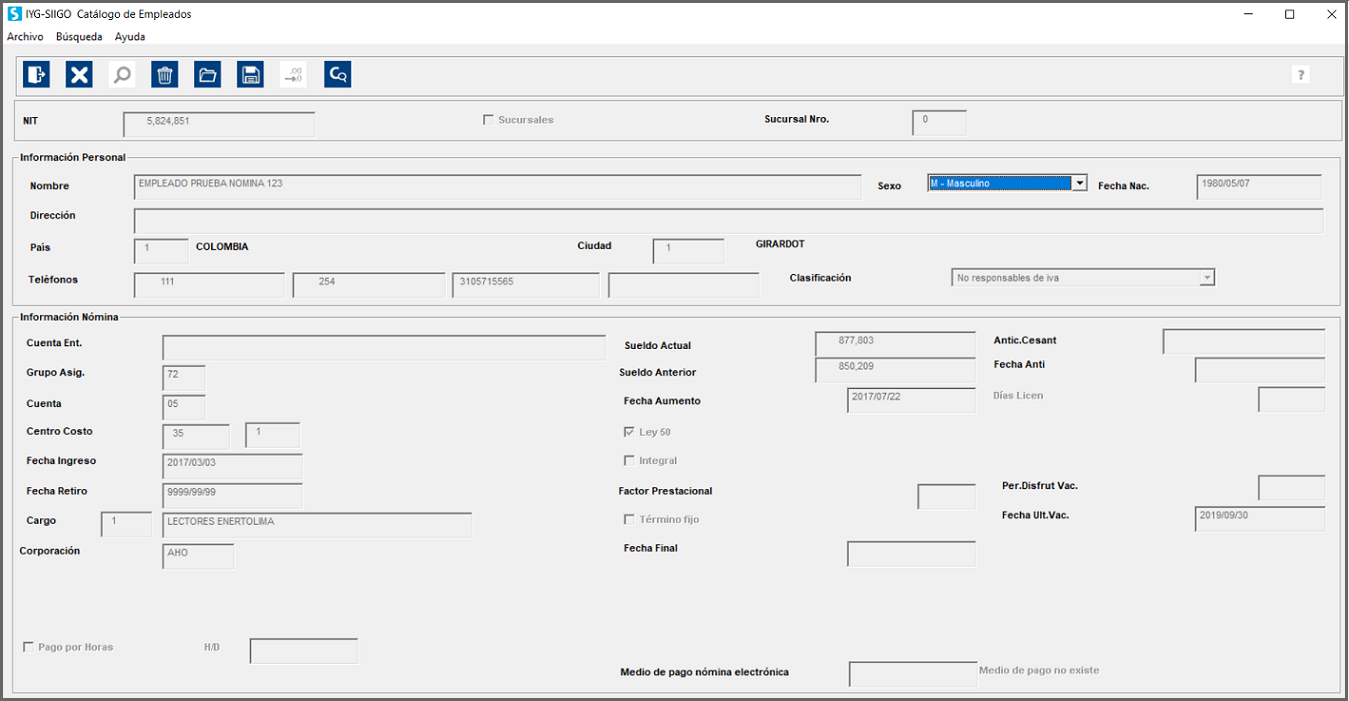
1. Datos generales:
En la primera parte solicita la información general, como dirección, sexo, fecha de nacimiento, país y ciudad del empleado, como sus números telefónicos y la clasificación tributaria.
- Nit: número de identificación del empleado, es necesario digitar esta información sin puntos, comas y sin espacios.
- Nombre: en este campo debes digitar los nombres y apellidos del empleado.
- Fecha de Nacimiento: esta fecha de nacimiento del empleado se incluye en el orden año de cuatro dígitos, mes con dos dígitos y día de igual forma con dos dígitos.
- Dirección: es la de residencia del empleado. Este dato el sistema lo tiene en cuenta para la generación de medios magnéticos o información exógena.
- E-mail: correo electrónico del empleado, el cual le será enviado el volante o desprendible de nómina.
- País – Ciudad: es necesario que digites esta información o realices lo búsqueda de los códigos que previamente se encuentran creados en Siigo. Campos obligatorios para la generación de información exógena o medios magnéticos.
- Clasificación: seleccionas la opción de acuerdo al tipo de contribuyente al que pertenece el empleado.
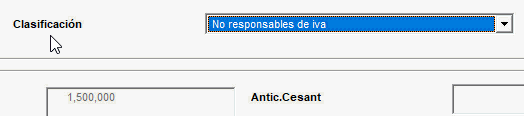
Continúa solicitando la información de Nómina:
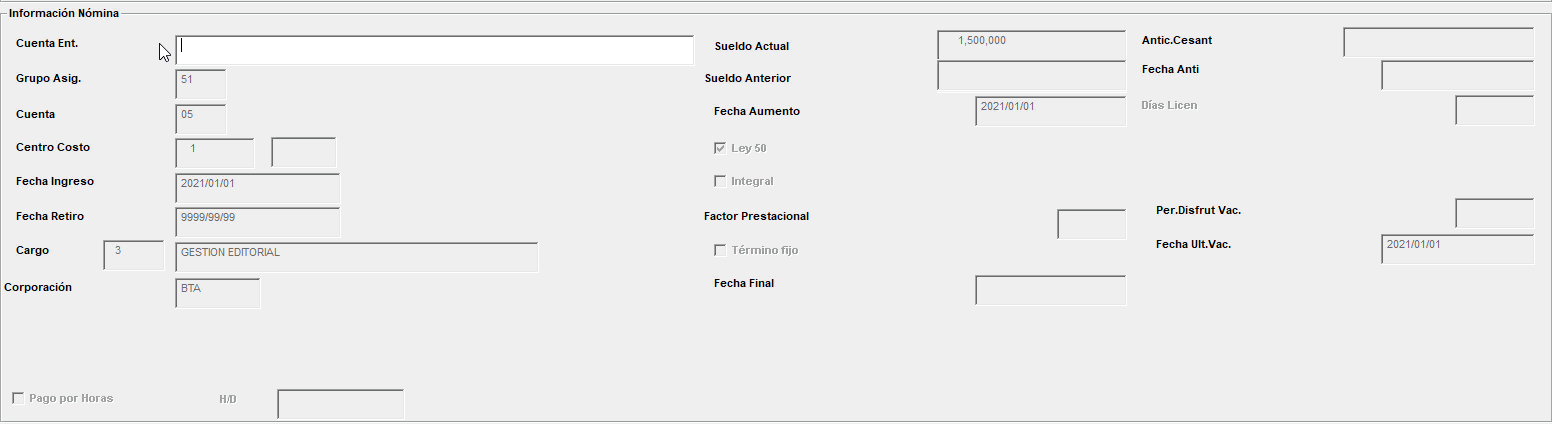
- Cuenta Entidad: en este campo debes digitar el número de la cuenta corriente o ahorros, si la empresa paga la nómina al empleado a través de medio electrónico.
- Grupo Asignado: corresponde al grupo contable que afectará cada uno de los conceptos de nómina en el momento de la contabilización del pago de nómina. Los grupos son 51 – Administración, 52-Ventas, 72 – Mano de Obra (producción).
- Cuenta: debes digitar el código contable “05” que corresponde a gastos de personal, en caso que se utilice PUC comercial.
- Centro de Costo y Subcentro: debes digitar el centro de costo al que pertenece el empleado. Con la tecla de función F2 se puede efectuar la búsqueda de los centros de costo creados.
- Fecha de Ingreso: digitas el año, mes y día en el que el empleado comenzó a trabajar.
- Fecha de Retiro: este campo se diligencia una vez se ha retirado el empleado. Se debe digitar el año, mes y día en el que se retiró el empleado, en caso de ser un empleado activo se debe dejar 9999/99/99.
- Cargo: este es el cargo que desempeñará el empleado dentro de la empresa, los cuales deben estar previamente creados.
- Corporación: en este campo el programa desplegará una ventana en la que se puede seleccionar la entidad bancaria donde tiene la cuenta la empresa y se hará el pago por medio electrónico.
- Pago por Horas: este campo lo seleccionas cuando el empleado es contratado por horas y todos sus conceptos de nómina serán calculados en base a las horas, adicional solicita el número de horas diarias laborables.

- Sueldo Actual: en este campo debes digitar el salario actual del empleado que se está creando.
- Sueldo Anterior: en este campo debes digitar el salario anterior del empleado. Si el empleado es nuevo se puede dejar en blanco este campo pasando con “Enter”.
- Fecha de Aumento: este es un campo de carácter informativo y se debe digitar la fecha en la que se realizó el último aumento de sueldo al empleado.
Al dar enter el sistema, habilita una nueva ventana.
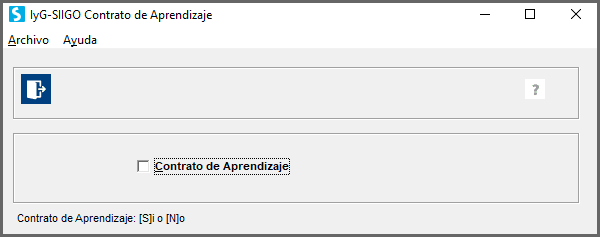
- Contrato de Aprendizaje: este campo se debe seleccionar cuando es un empleado contratado por el SENA
- Ley 50: cuando el empleado tiene una fecha de ingreso superior al año 1991/01/01, el sistema automáticamente marca esta opción, y si es inferior el sistema me dejara habilitada esta casilla para que el usuario decida si la quiere marcar.
- Integral: debes marcar esta opción para aquellos empleados que tienen salario integral, de lo contrario se debe contestar “N”.
- Factor Prestacional: en este campo debes digitar el porcentaje que corresponda al factor prestacional para salarios integrales vigente en la fecha de contratación, solo se habilita si se marcó el campo “Integral”
- Término Fijo: si el empleado fue contratado bajo la modalidad de término fijo se debe marcar esta opción, de lo contrario no se debe contestar “N”
- Fecha Final: si en la opción anterior se digitó la letra “S”, el programa solicitará la fecha de terminación del contrato. En caso contrario, el programa omitirá este campo.
- Medio de pago: ingresas el concepto de la Dian para nómina electrónica, puedes seleccionarlo con el ícono
 .
.
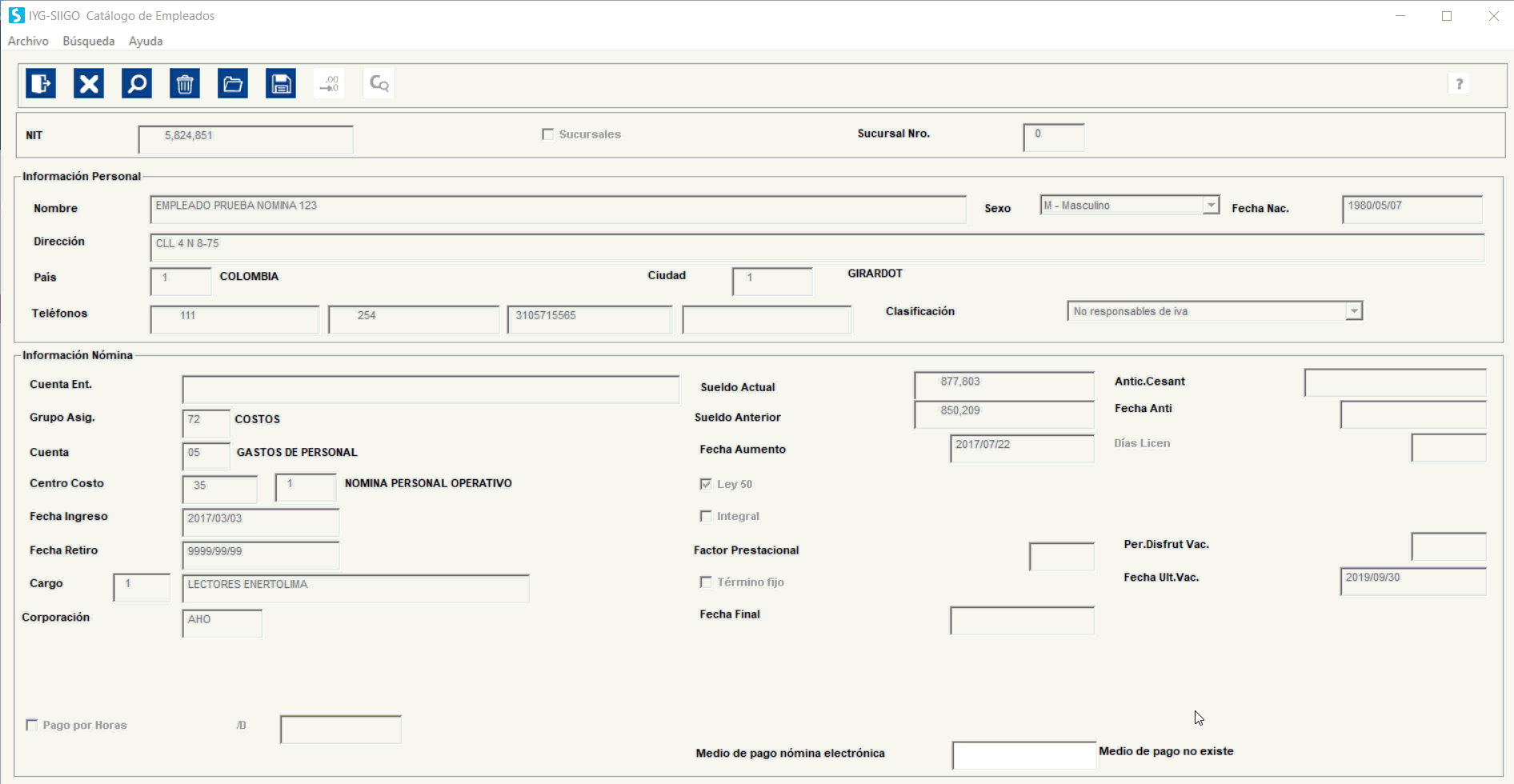
- Anticipo Cesantías: este campo te permite digitar el valor de los anticipos de cesantías efectuado al empleado, para que sean descontados en la liquidación de las cesantías.
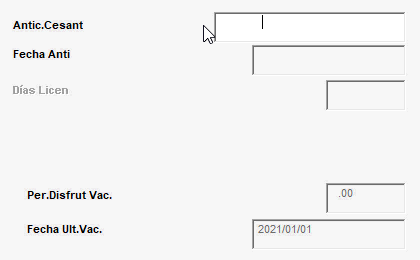
- Fecha Anticipo: digitas la fecha en la que se efectuó el anticipo de las cesantías.
- Días de Licencia: número de los días de licencia que se haya otorgado al empleado, para efectos de la pre liquidación de contrato de trabajo.
- Períodos Disfrutados de Vacaciones: períodos de vacaciones que ha disfrutado el empleado durante su permanencia en la empresa.
- Fecha Últimas Vacaciones: fecha en la que el empleado tomó el último periodo de vacaciones, para que al efectuar la liquidación del contrato de trabajo liquide los periodos de vacaciones que tiene pendientes por disfrutar.
- Digito de Verificación: corresponde al digito de verificación que tenga el empleado en el caso que sea del régimen simplificado, con el fin de generar el informe de medios magnéticos. No es obligatorio se puede pasar con Enter.
2. Datos para el SOI
En este recuadro se detallan datos que se van a tener en cuenta para la Planilla Integrada de liquidación de aportes, los campos a diligenciar son:
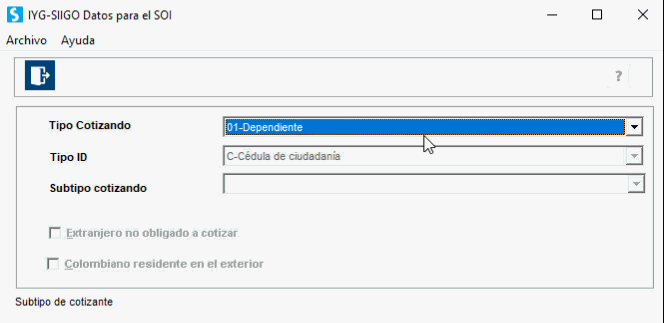
- Tipo de Cotizando: seleccionamos según la condición en la que se encuentre el cotizante según sea el caso: podrás escoger entre otros: Dependiente – Independiente – Empleada Doméstica – Aprendices del Sena en etapa lectiva – Desempleado con subsidio caja de compensación familiar – Independiente agremiado o asociado – Afiliado con requisitos cumplidos para pensión – Funcionarios Públicos sin tope máximo IBC – Aprendices del Sena en etapa productiva – Estudiantes Régimen Especial (Ley 789 2002) – Estudiantes de Postgrado en Salud (Decreto 190 de 1996) – Profesor. Los cobijados por el decreto 0055 de 2015 (Estudiantes), los cuales se deben informar en la planilla de aportes de seguridad social donde solo se calculara ARL.
- Tipo ID: tipo de documento de identificación, puede escoger entre: Cedula de Ciudadanía – Nit – Cedula de Extranjería – Tarjeta de Identidad – Registro Civil – Permiso especial de permanencia – Permiso por protección temporal, entre otros..
- Subtipo cotizando: seleccionas dependiendo la condición del empleado se podrá escoger entre – No aplica – Dependiente pensionado por vejez activo – Independiente pensionado por Vejez activo, según sea el caso.
- Extranjero no obligado a cotizar: seleccionas para aquellos empleados que son de otro país y por norma, no hacen aportes de salud ni pensión.
- Colombiano residente en el exterior: esta opción se marca cuando se paga al empleado en nómina, pero reside en el exterior, lo que hace que el programa le realice el respectivo aporte por pensión únicamente, ya que por salud debe cotizar en el país que reside.
3. Datos Ley 100
Aquí defines los parámetros referentes a pensión y salud, entre otros.
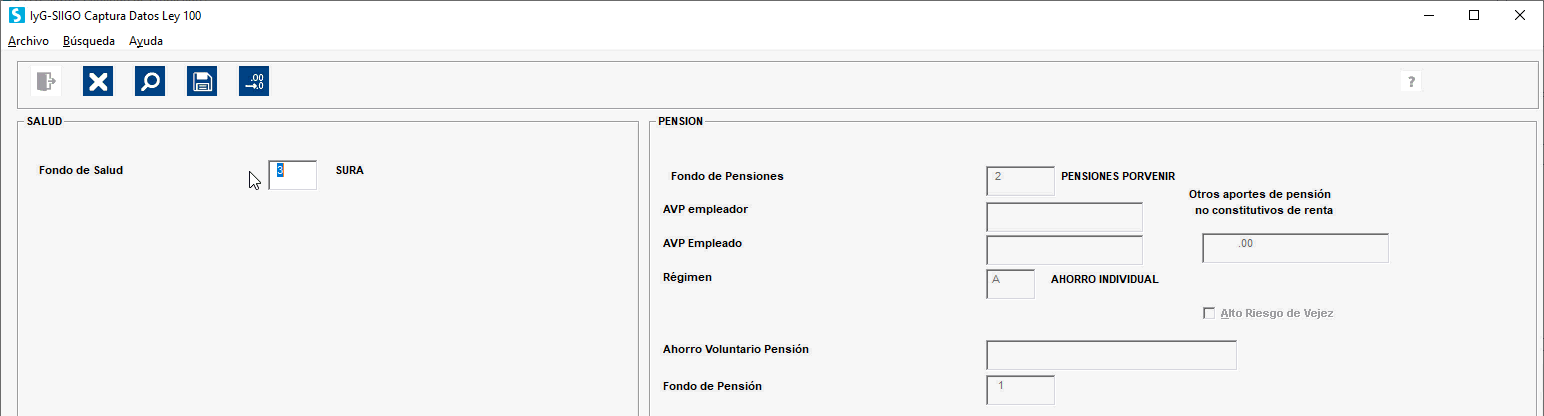
- Fondo de Salud: independiente de la opción que hayas seleccionado anteriormente será necesario escoger el fondo al que se encuentra afiliado el empleado. Con las teclas de función F2 se puede efectuar la búsqueda de los fondos creados.
- Fondo de Pensión: escoges el fondo al que se encuentra afiliado el empleado. Con la tecla de función F2 o F3, se puede efectuar la búsqueda de los fondos creados.
- AVP empleador: valor del aporte voluntario que realiza el empleador a pensión en las cuentas individuales de los fondos obligatorios de pensión a los que están afiliados sus trabajadores, como una forma de incentivar al trabajador o como un mecanismo para negociar beneficios salariales.
- AVP empleado: porcentaje o valor del aporte voluntario que realiza el empleado, siempre y cuando el aporte sea al mismo fondo de pensión al cual está afiliado el empleado.
- Régimen: para los afiliados al Instituto de Seguro Social se debe digitar la letra “P”– Prima Media y para los afiliados a los demás fondos se debe digitar la letra “A” – Ahorro individual de acuerdo al régimen pensional que tenga el empleado.
- Alto Riesgo de Vejez: en este campo debes seleccionar en el evento en que el empleado que se está creando está expuesto a radiaciones o en actividades de alto riesgo como minas o canteras, para lo cual el empleador debe hacer un aporte adicional del 10% sumándolo al aporte obligatorio vigente.
- Ahorro Voluntario de pensión: En el caso que se quiera hacer un ahorro adicional y debes colocar el concepto del fondo.
Otros
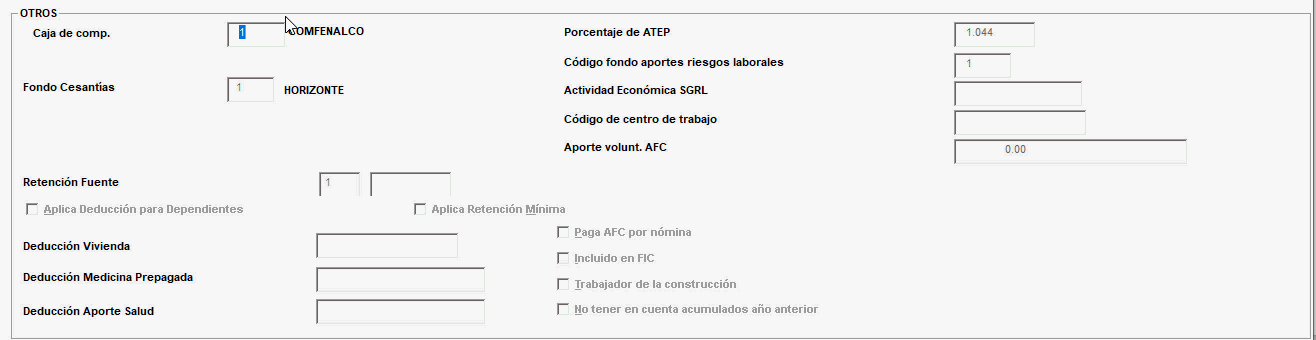
- Caja de Compensación: asignas la caja de compensación a la cual se ha afiliado el empleado. Con el ícono
 ó F2 se puede efectuar la búsqueda de las cajas creadas.
ó F2 se puede efectuar la búsqueda de las cajas creadas. - Fondo de Cesantías: digitas el código del fondo de cesantías en el que se encuentra afiliado el empleado. Con el ícono
 ó F2 se puede efectuar la búsqueda de los fondos creados.
ó F2 se puede efectuar la búsqueda de los fondos creados. - Retención en la Fuente: hace referencia al procedimiento de retención en la fuente que se aplicará. Al asignar el procedimiento 1 se calculará la retención en la fuente con base en los porcentajes o valores de la tabla de retención para salarios. Si se asigna el procedimiento 2 se debe indicar el porcentaje de retención que se aplicará al empleado durante el semestre, independientemente si el empleado tiene o no salario integral, el programa siempre solicitará el procedimiento de retención a aplicar porque si en determinado momento sus ingresos forman base para efectuar la retención en la fuente, el programa hará el cálculo.
- Deducción Vivienda: digitas el valor correspondiente a las deducciones mensuales de la base de retención por concepto de vivienda.
- Deducción Medicina Prepagada: digitas el valor correspondiente a las deducciones mensuales de la base de retención por concepto de medicina prepagada del núcleo familiar.
- Deducción de Salud: digitas el valor mensual de deducción por concepto de salud obligatoria de acuerdo al Concepto 066667 del 11 de julio de 2008 de la DIAN.
- Porcentaje de ATEP: ingresas el porcentaje de ATEP (Accidente de Trabajo y Enfermedad Profesional) que corresponde al cargo del empleado. Los porcentajes son suministrados por cada ARP de acuerdo al nivel de riesgo profesional que tenga la empresa.
- Código fondo aportes riesgos laborales: digitas el código del fondo de Riesgos Profesionales al que el empleado está afiliado. Con el ícono
 o F2 se puede efectuar la búsqueda de los fondos ARL creados.
o F2 se puede efectuar la búsqueda de los fondos ARL creados. - Código actividad económica SGRL: para cumplir con lo dispuesto en el Decreto 768 de 2022 y Resolución 2012 del 2022, en la planilla de seguridad social, seleccionas de la lista de actividades económicas la que corresponda al empleado.
- Centro de Trabajo: código correspondiente al nivel de riesgo al que el empleado esté expuesto según la tabla de riesgos en que lo clasifica la ARL.
- Paga AFC por Nómina: en este campo debes digitar el valor del aporte que efectúa el empleado al Fondo de la Construcción (Ahorro Programado), con el fin de deducirlo de la base de retención en la fuente por salarios.
- Incluido en el FIC: marcar en el caso que la empresa esté incluida.
- Trabajador de la construcción: si se tienen empleados o nóminas que aplique.
- No tener en cuenta acumulados el año anterior: aplica para los cálculos de salud.
4. Datos información exógena:
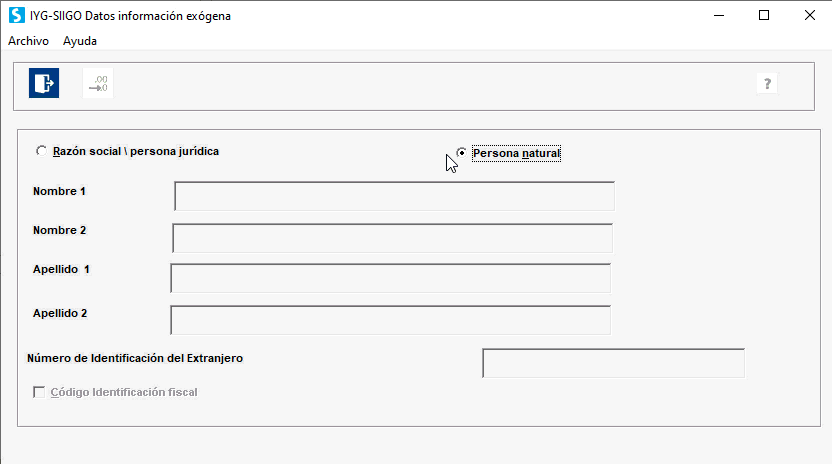
- Razón Social: esta opción la marcas si el empleado está registrado como una razón social o empresa. Esto deshabilitará los campos subsiguientes, si no se marca se entiende como una persona natural.
- Nombre 1: primer nombre del empleado.
- Nombre 2: segundo nombre del empleado, si aplica, de lo contrario puede pasar con enter.
- Apellido 1: primer apellido del empleado.
- Apellido 2: segundo apellido del empleado, si aplica, de lo contrario puede pasar con enter.
- Número de Identificación del Extranjero: debes digitar el número de identificación del tercero, si aplica.
- Código de identificación Fiscal: si aplica se debe marcar.
5. Cupo de crédito:
Se habilita ventana para agregar cupo de crédito para el empleado en el caso que necesite realizar compras a la empresa.
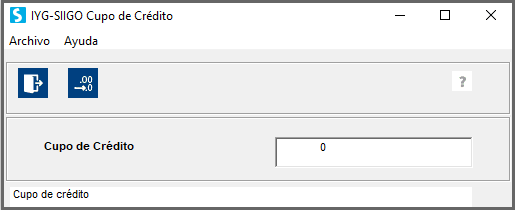
6. Información bancaria:
Se utiliza cuando la empresa paga la nómina a sus empleados por medio de transferencia bancaria.
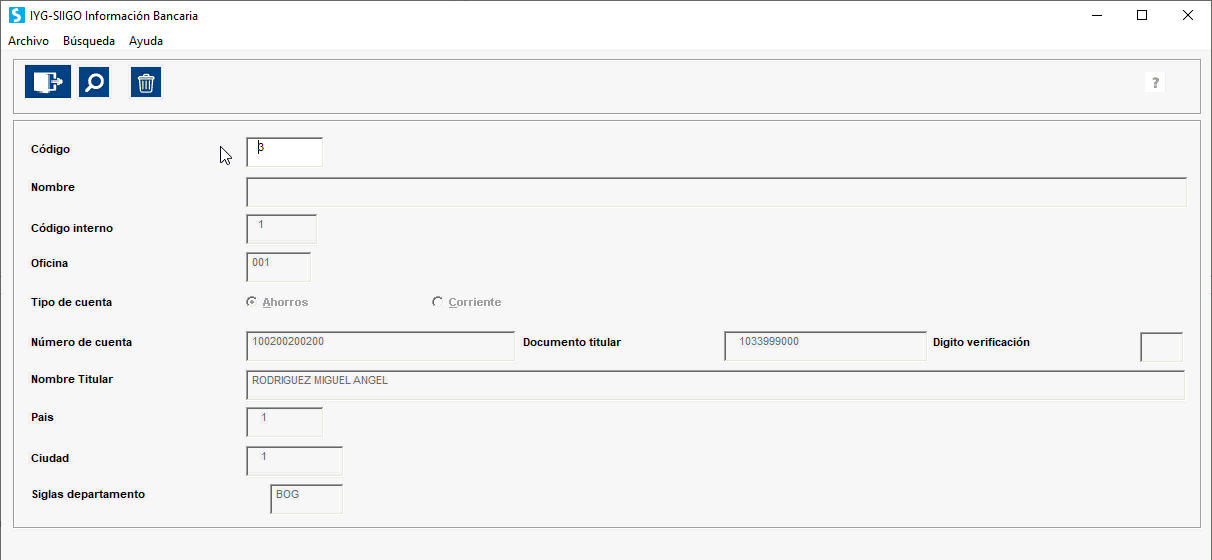
- Información Bancaria: allí debes diligenciar los datos que el programa tiene en cuenta para la generación de pago electrónico de nómina.
- Código: corresponde al código que se va a asignar dentro del programa.
- Nombre: nombre de la entidad financiera donde se va a hacer la consignación del empleado.
- Código interno: código de la entidad financiera, generalmente es la que está impresa en los cheques en la parte superior derecha enmarcada en un cuadro.
- Oficina: digitas el código de la oficina de la entidad financiera donde tiene la cuenta el empleado.
- Tipo de cuenta: debes seleccionar la opción que corresponda: Corriente – Ahorros.
- Número de cuenta: digitas el número de cuenta del empleado.
- Documento titular: digitas el número de identificación del titular de la cuenta, es decir del empleado.
- Digito de verificación: el del Nit, lo digitas si aplica.
- País: código del respectivo país de residencia del empleado.
- Ciudad: en este campo se digita el código de la respectiva ciudad.
- Siglas departamento: digitas las siglas o abreviación del departamento correspondiente.
La primera vez que se crea el empleado se deben repasar todos los datos, cuando se requiera modificar algún campo después, solo se cambia y se puede dar en guardar en el ícono ![]() sin necesidad de repasarlo todo.
sin necesidad de repasarlo todo.
Importante: recuerda que para el envío de nómina electrónica a la Dian es necesario tener asociado el medio de pago.
BUENA INSTRUCCION
24 noviembre, 2021 at 4:30 pmCarlos, gracias por hacer uso de nuestros contenidos
25 noviembre, 2021 at 9:01 am